Outlook 2010および2013で古いアイテムの整理を構成および管理する方法

古いアイテムの整理機能の機能をもう一度説明してください。
古いアイテムの整理は、削除または古いアイテムをアーカイブデータファイルまたは.PSTに移動する。このプロセスは、職場でMicrosoft Exchangeを使用している場合でも、自宅や小規模ビジネスのセットアップでIMAPまたはPOPを使用している場合でもほぼ同じように機能します。基本的には、机から数枚の紙を取り出して、前述のように整理されたクイックアクセスファイルキャビネットまたは.PSTファイルに配置するようなものです。このプロセスは 輸出する 2つの方法で。 エクスポートでは、メールを複数の異なる外部形式に移動できますが、アーカイブでは、古いメールのみを.pstファイルに移動するか、メールを完全に削除できます。アーカイブを使用すると、Outlookのナビゲーションウィンドウにタブが表示されるため、古い電子メールに簡単にアクセスできます。もちろん、古いアイテムも削除するように古いアイテムの整理を設定することもできます。
すべてのOutlook 2010フォルダーの既定の古いアイテムの整理を有効にする方法
1. Microsoft Outlookでは、 クリック その ファイル メニューと 選択する オプション.
![Outlook 2010の[ファイル]> [オプション]](/images/microsoft/how-to-configure-and-manage-autoarchive-in-outlook-2010-038-2013_2.png)
2. [オプション]メニュー クリック その 高度な タブ クリック その 古いアイテムの整理の設定 ボタン。
![Outlook 2010の[詳細設定]> [自動アーカイブ設定]](/images/microsoft/how-to-configure-and-manage-autoarchive-in-outlook-2010-038-2013_3.png)
3. クリック のチェックボックス [14]日ごとに古いアイテムの整理を実行します。 ここから、さらにカスタマイズできますただし、Outlook 2010の古いアイテムの整理の設定では、既定で古いアイテムの整理を有効にすると、6か月以上前のすべてのメールがArchive.pstファイルに移動されます(削除されません)。私はあなたが 古いアイテムの整理を実行する前に確認する チェックされているため、アーカイブが発生します。あなたは、人々がメールの紛失について私に尋ねる頻度に驚くでしょう!通常、これは単なる古いアイテムの整理機能です。好きな場所に設定したら、 クリック これらの設定をすべてのフォルダーに今すぐ適用します。
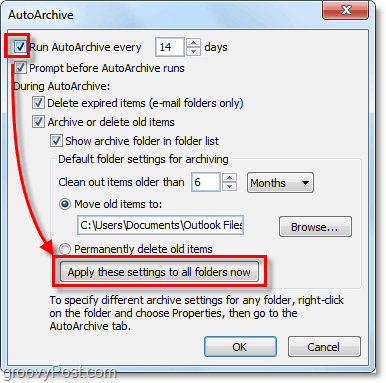
上記の手順に従った場合、古いアイテムの整理すべてのOutlookメールを有効にします。古いアイテムの整理から除外したいフォルダがある場合、またはいくつかのフォルダにのみ適用したい場合は、それも可能です。 Outlook 2010では、各フォルダーの古いアイテムの整理の設定をカスタマイズできます。以下にその方法を示します。
単一のOutlook 2010フォルダーの古いアイテムの整理設定を変更する
4. Outlookの左側のナビゲーションペインを見てください。そこから 右クリック 任意のフォルダと 選択する 物性 古いアイテムの整理ポリシーを設定します。
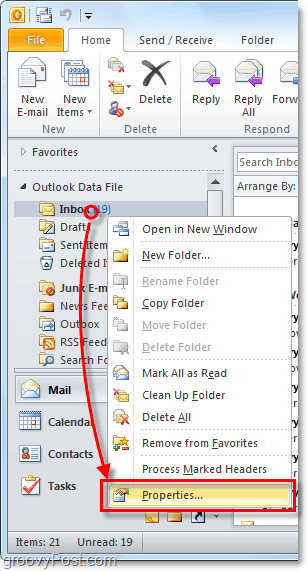
5. 表示される[受信トレイのプロパティ]ウィンドウで、 クリック その 古いアイテムの整理 タブ。ここで、このフォルダの古いアイテムの整理設定をカスタマイズしたり、古いアイテムの整理を完全に無効にしたりすることもできます。
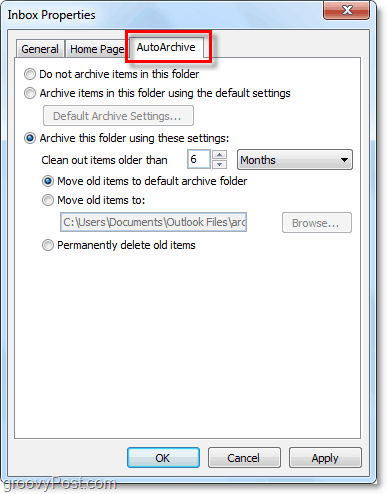
さて、これで古いアイテムの整理方法がわかりました個々のフォルダー!しかし、古いアイテムの整理をまったく使用したくない場合はどうでしょうか。自動機能のファンでない場合でも、手動プロセスを使用してアーカイブを利用できます。
手動でアイテムをアーカイブする方法
6. Outlookで クリック その ファイル >情報 メニュータブ 選択する クリーンアップツール>アーカイブ。
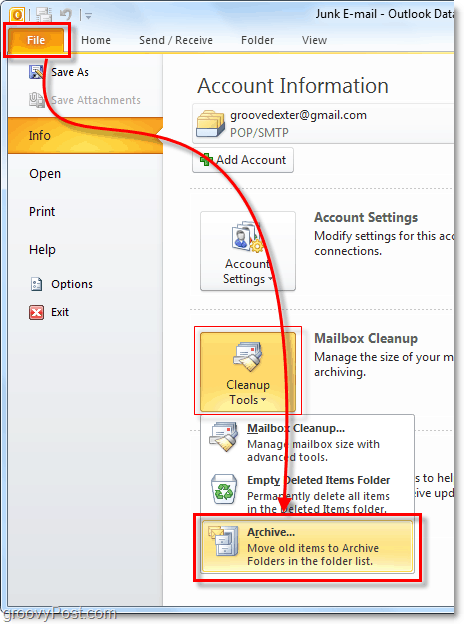
7. 表示される[アーカイブ]ダイアログ 選択する どれ フォルダー あなたはしたい アーカイブ。このプロセスは古いアイテムの整理とほぼ同じです。1回限りの取引を除きます。異なる点は、一部のフォルダーに「古いアイテムを整理しない」プロパティを適用した場合でも上書きできることですが、これはオプションです。
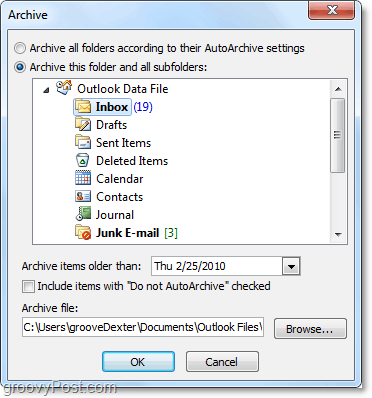
Outlookのアーカイブ済みアイテムはどこにありますか?
8. Outlookでは、左側の電子メールナビゲーションウィンドウの[アーカイブ]フォルダーからアーカイブ済みアイテムにアクセスできます。
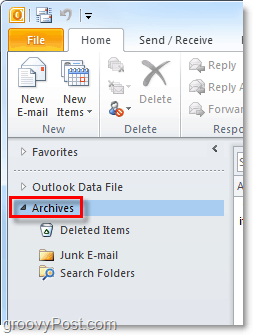
9. アーカイブが保存されているOutlook .pstファイルからアーカイブにアクセスすることもできます。あなたはそこに着くことができます クリックする その ファイル>開く メニュータブと 選ぶ Outlookデータファイルを開く.
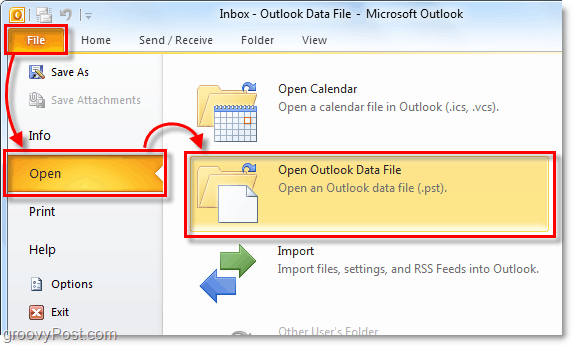
10. デフォルトでは、Outlookアーカイブの.pstファイルの場所は次のとおりです。
%UserProfile%DocumentsOutlookファイル
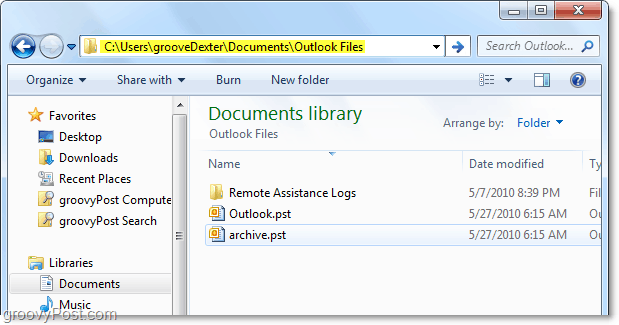
以前にOutlookでアーカイブを使用したことがない場合は、試してみる!物事を清潔に保ち、古い未使用のメールアイテムをプライマリメールボックス/.PSTファイルから移動するのに役立ちます。また、.PSTファイルのサイズを制御下に保つ良い方法であり、常にシステムパフォーマンスに役立ちます。

![IMAPメール全体をダウンロードするようにOutlook 2010 – 2007を構成する[How-To]](/images/microsoft/configure-outlook-2010-8211-2007-to-download-entire-imap-mail-how-to.png)








コメントを残す